네이버 이용하다 보면 카페를 가입하는 것은 일상이 된 것 같습니다. 꼭 필요한 카페만 가입을 하면 좋겠지만 그게 쉬운 게 아니죠. 필요해서 가입을 하기야 했겠지만 얼마 지나지 않아서 가입된 카페가 눈덩이처럼 불어나는 것은 순식간입니다. 그러면 가입한 카페를 정리를 해줘야 하는데 이번에 네이버 카페 탈퇴하는 방법과 게시글을 한꺼번에 삭제하는 방법을 알아보도록 하겠습니다.
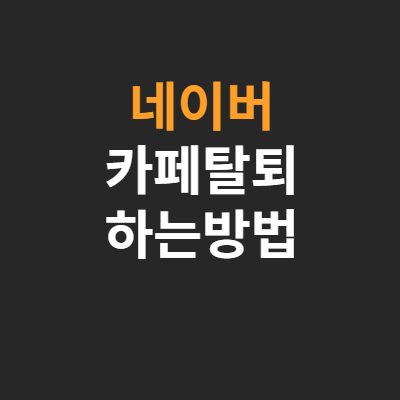
1. 네이버 카페 탈퇴하기 및 게시글 삭제하는 방법 - PC
카페를 탈퇴하는 방법에는 두가지가 있습니다. 바로 PC와 모바일에서 가능합니다. 그러면 PC에서 먼저 네이버 카페를 탈퇴하는 방법에 대해서 알아보도록 하겠습니다.
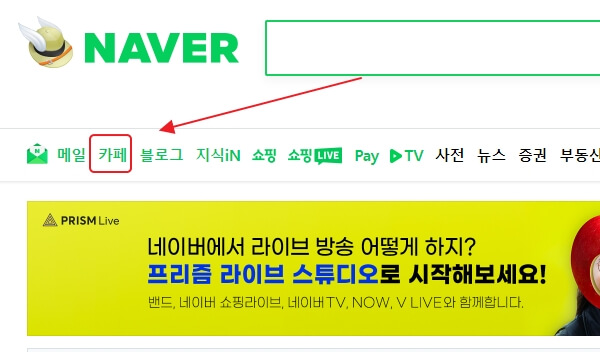
네이버 사이트로 들어갑니다. 로그인을 한 상태에서 카페를 눌러서 다음 화면으로 넘어갑니다.
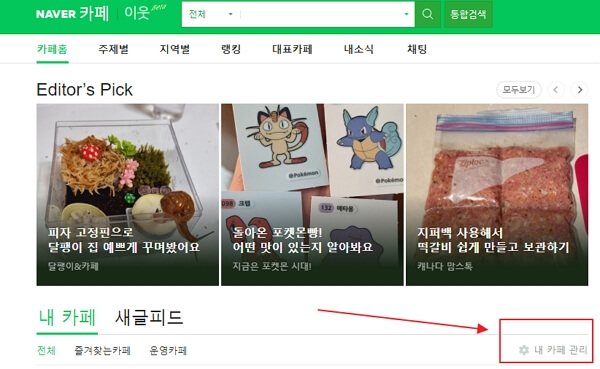
NAVER 카페 화면입니다. 오른쪽 중간쯤에 내 카페 관리라고 써져 있는 부분이 보이실 겁니다. 과감히 클릭을 해주시기 바랍니다.
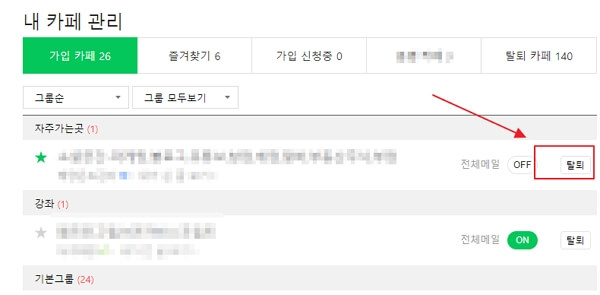
내 카페 관리 화면에 들어가시면 가입한 카페, 즐겨찾기, 가입 신청중등등 메뉴를 보실 수가 있습니다. 클릭하면 밑에 카페 목록이 보이는데 탈퇴를 하시고 싶은 카페 옆에 탈퇴 버튼을 눌러주세요.
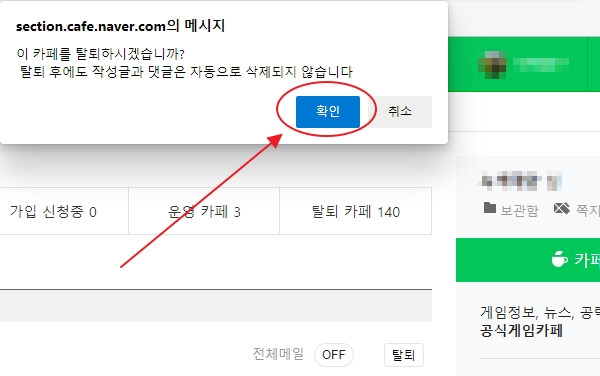
탈퇴 메시지가 뜨면 확인을 눌러줍니다. 그러면 카페탈퇴는 완료된 것입니다.
이번에는 PC에서 카페를 탈퇴한 후에 게시글을 삭제하는 방법에 대해서 알려드리겠습니다.
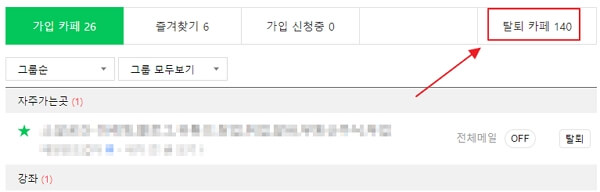
위에서 진행했던 카페 탈퇴 화면입니다. 여기서 탈퇴 카페를 눌러줍니다.

다음 화면에서 작성글 관리 버튼을 눌러줍니다.
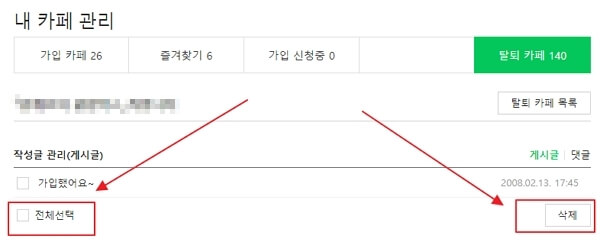
내가 작성한 게시글 중에서 삭제할 게시글을 선택하시던가 전체 선택을 선택하신 후에 삭제 버튼을 눌러주면 됩니다.
2. 네이버 카페 탈퇴하기 - 모바일
이번에는 모바일에서 네이버 카페를 탈퇴하는 방법에 대해서 알아보도록 하겠습니다.
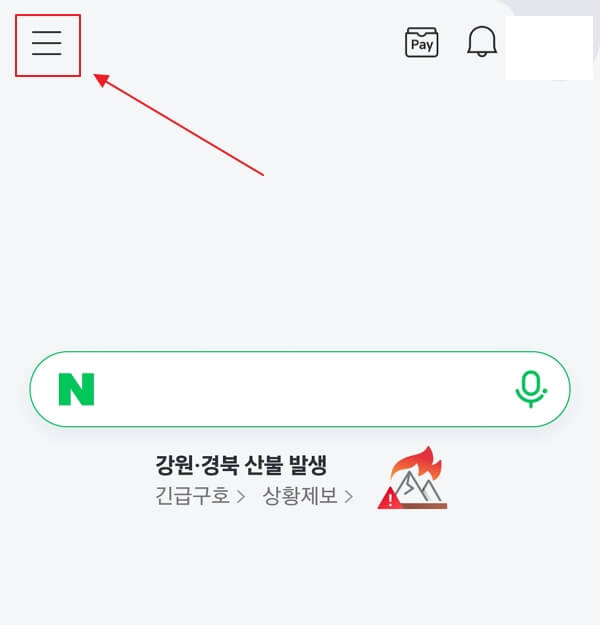
네이버 앱을 실행해줍니다. 카페앱도 비슷하게 진행이 됩니다. 왼쪽 상단에 작대기 세 개 아이콘을 클릭해줍니다.
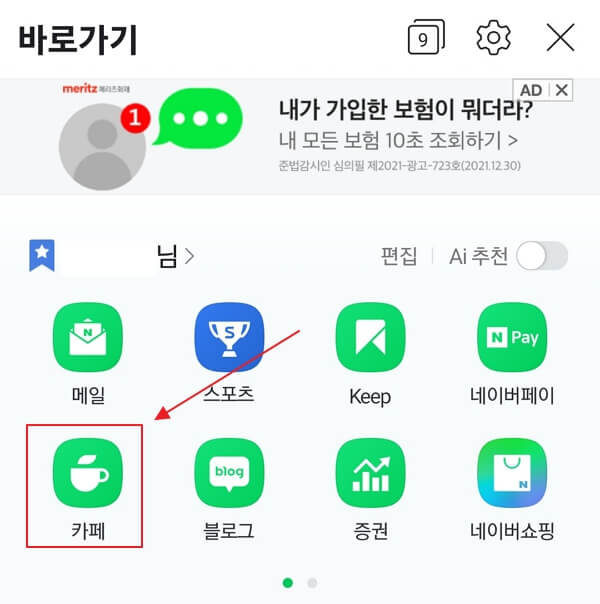
위와 같은 화면에서 카페 아이콘을 클릭해줍니다.
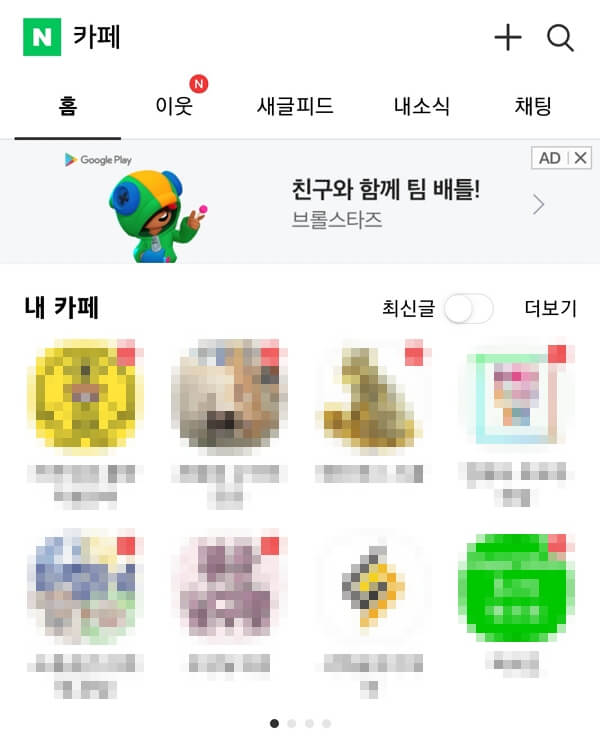
가입된 카페 목록이 나옵니다. 탈퇴를 원하는 카페를 눌러서 들어가 줍니다.
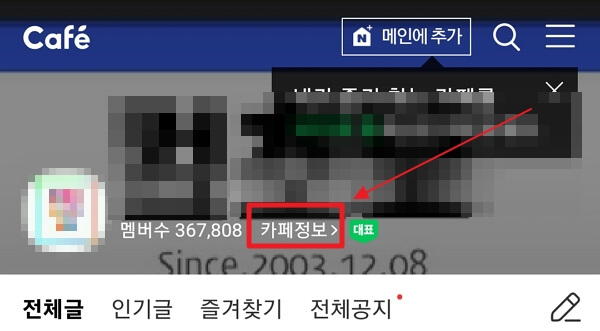
카페에 접속한 화면입니다. 멤버수 옆에 카페 정보라고 적힌 부분이 보입니다. 클릭해줍니다.
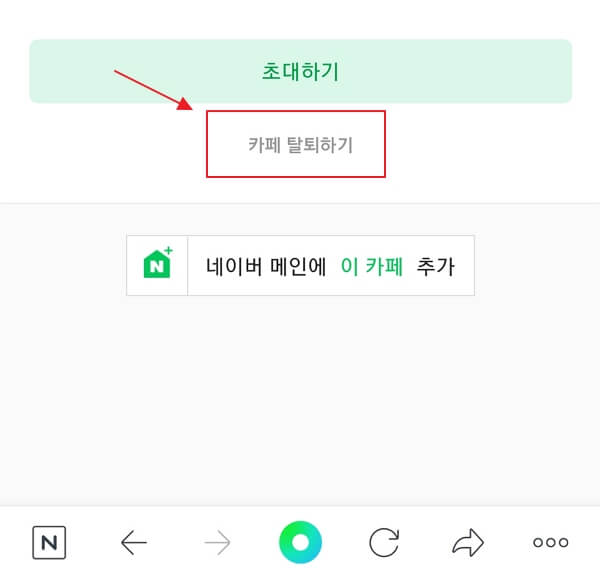
다음 화면에서 카페 탈퇴하기라고 써져있는 부분을 클릭해주면 네이버 카페 탈퇴하는 방법은 마무리됩니다. 이렇게 모바일과 PC에서 탈퇴하는 방법에 대해서 알아보았는데요. 어떻게 도움이 돼드렸는지 모르겠네요. 궁금하신 점 있으시면 댓글 달아주시기 바랍니다. 아는 한도 내에서 성심성의껏 답변해드리도록 하겠습니다. 감사합니다.









최근댓글